本日もやってまいりました!サイト運営スタッフが「知らなきゃ損な iPhone 情報」をお届けさせていただきます!
皆さんは、自分のiPhoneがリンゴループになってしまったけど、放置してたら直ったといった経験はありますでしょうか。
このまま使用を続けても大丈夫なのかな…。と不安になってしまいますよね。
本記事を読み、リンゴループについて詳しく知り、しっかりと対策をたてていきましょう!
そもそもリンゴループとは?放置で直ったけど大丈夫?
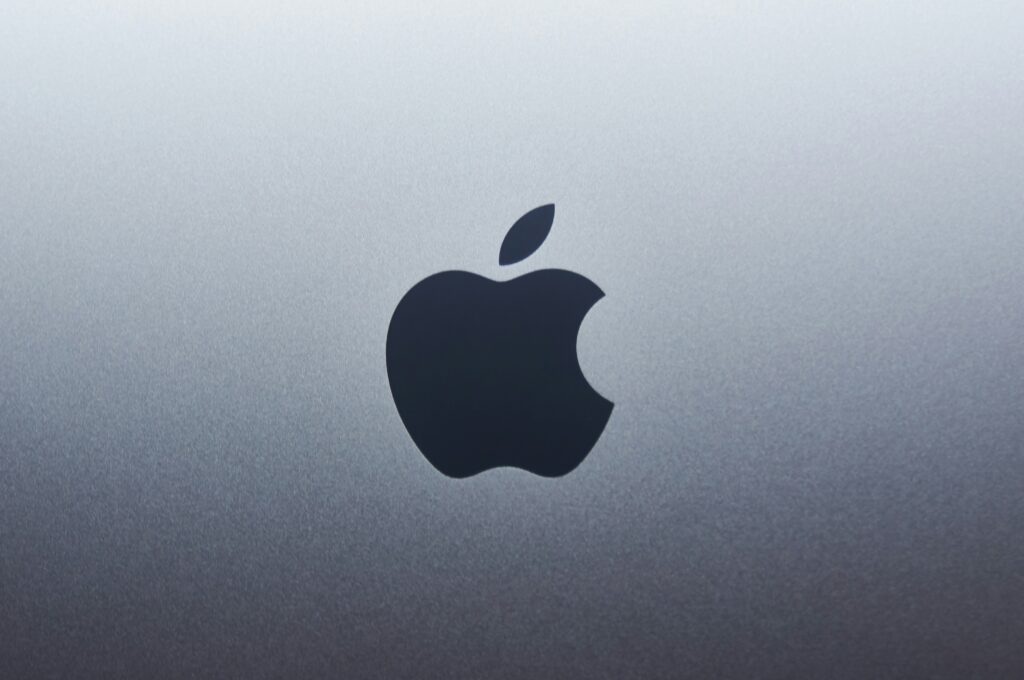
そもそもリンゴループとは?
リンゴループとは、Appleのロゴであるリンゴマークが画面に表示され続けて、画面が動かなくなってしまう症状のことを指します。
そんな「リンゴループ」ですが、突然症状が出ることもあれば、突然直ることもあるようです。
一体どのような状況でリンゴループが直るのでしょうか。
リンゴループが直った?このままで大丈夫?
- リンゴループ中に充電が切れて、充電後起動したら直っていた
- iPhoneが水没してしまったが、乾燥させたら、リンゴループが解消した
- 高温下で、iPhoneが熱くなってしまっていたが、iPhoneを冷やすと、リンゴループが解消した
などといった状況でリンゴループから解放された方がいるようです。
次は、リンゴループが直った時にしておくべきことを紹介します。
リンゴループが解消したらバックアップをとろう
リンゴループの解消は一時的なものである可能性が高いです。
そのため、解消後は、すぐにバックアップをとりましょう。
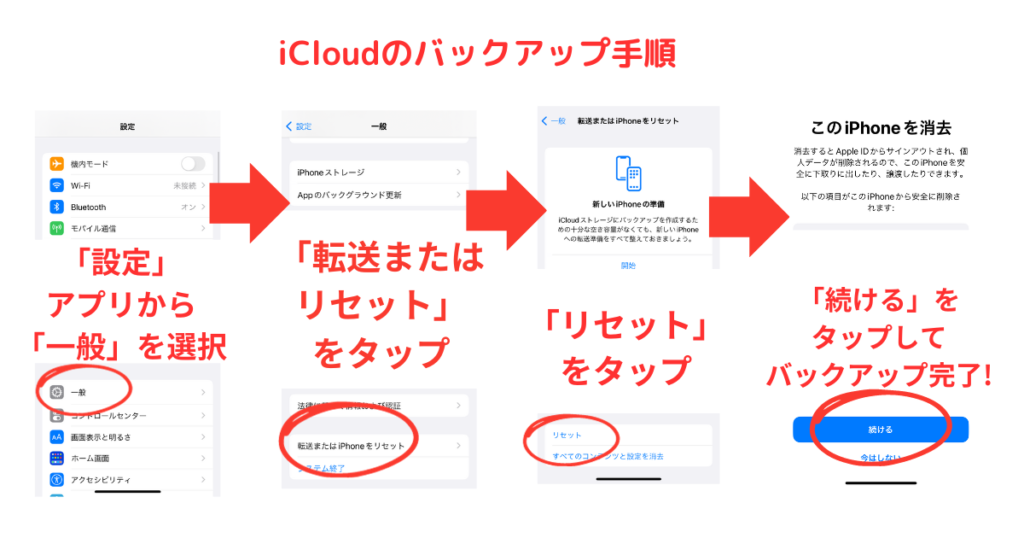
なぜ?リンゴループの要因とは?

容量不足
iPhoneの容量が不足していると、リンゴループになってしまう可能性があります。
以下の手順で、容量を確認してみましょう。
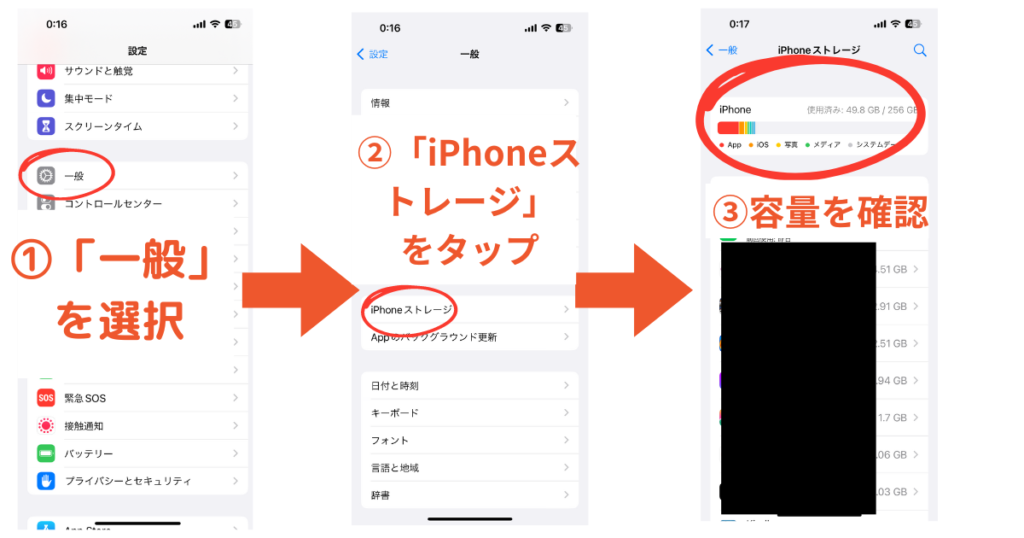
容量がいっぱいの場合は、不要な写真や動画、アプリなどを消去することで、容量に空きが生まれます。
アップデートの失敗
iOSのアップデートに失敗したことが原因で、リンゴループになってしまう可能性があります。
iOSのアップデートをとるときは、以下を確認しましょう。
・バッテリーの状態を確認する
・容量を十分に確保する
・Wi-Fiの接続状況を確認し、安定した電波がある場所で行う。
・バックアップを作成しておく。
基盤や部品の故障
落下の衝撃や、水没の影響で、本体が損傷してしまっている可能性があります。
基盤や部品が故障してしまっていると、画面の操作ができなくなったり、電源が入らなくなったりと、多くの不具合が、生じてしまいます。
脱獄の失敗
「脱獄」とは、iPhoneの機能の制限を解除することを指します。
脱獄することによって、
- 通常ではインストールできないアプリのインストールが可能
- 通常ではできないカスタマイズをすることが可能
ということが行えます。
しかし、失敗してしまうと、リンゴループになってしまう可能性が高いという事実もあります。
自分でもできる対処法はこちら!

リンゴループになってしまい、iPhoneが操作できないと焦ってしまいますが、まずは自分でも行える対処法を試してみましょう!
強制再起動
機種ごとに強制再起動の方法が異なるため、細かく解説していきます。
ホームボタンがないiPhoneの場合
ホームボタンのないiPhone X以降の機種の場合の強制再起動方法です。
1.音量ボタン(上)を押してすぐ離す
2.音量ボタン(下)を押してすぐ離す
3.Appleのマークが表示されるまサイドボタンを長押しする
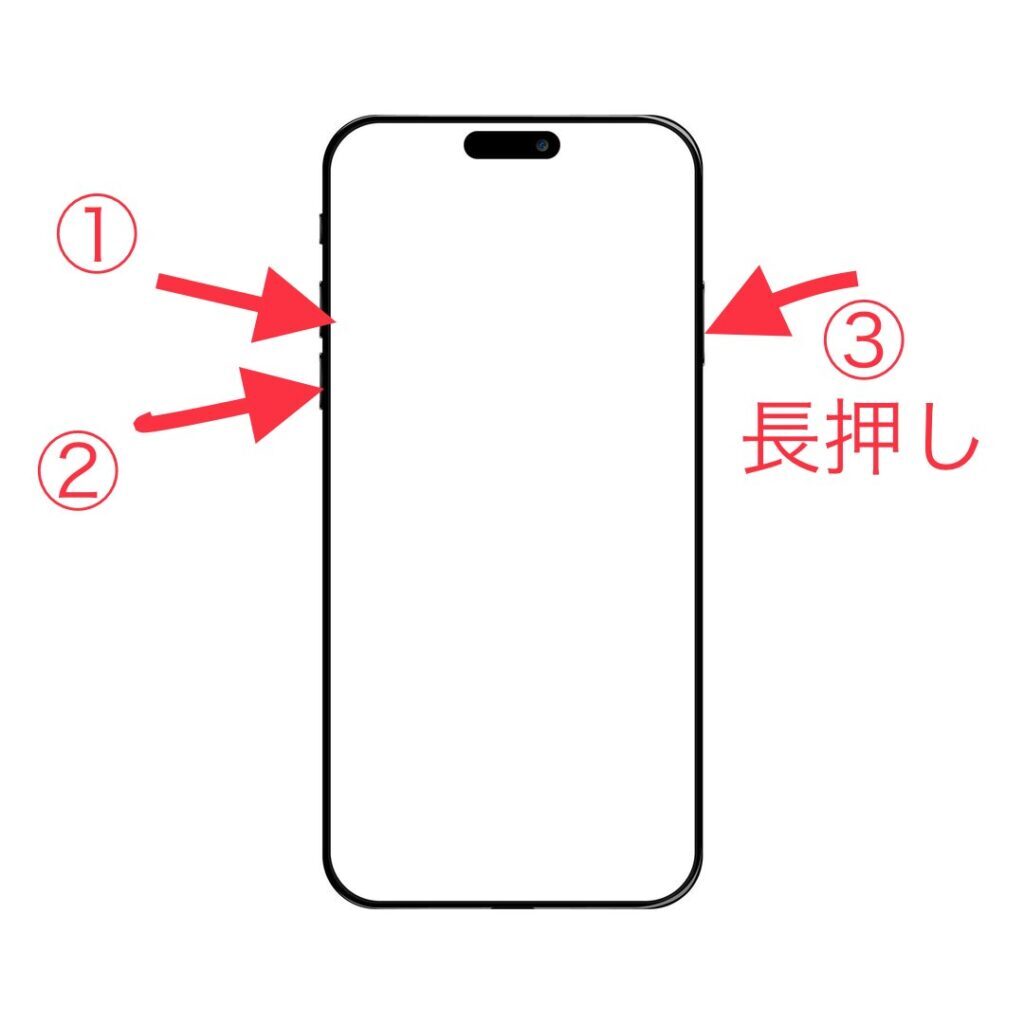
iPhone 8、iPhone (第2世代)の場合
iPhone 8、iPhone(第2世代)も上の方法と同様です。
1.音量ボタン(上)を押してすぐ離す
2.音量ボタン(下)を押してすぐ離す
3.Appleのマークが表示されるまでサイドボタンを長押しする
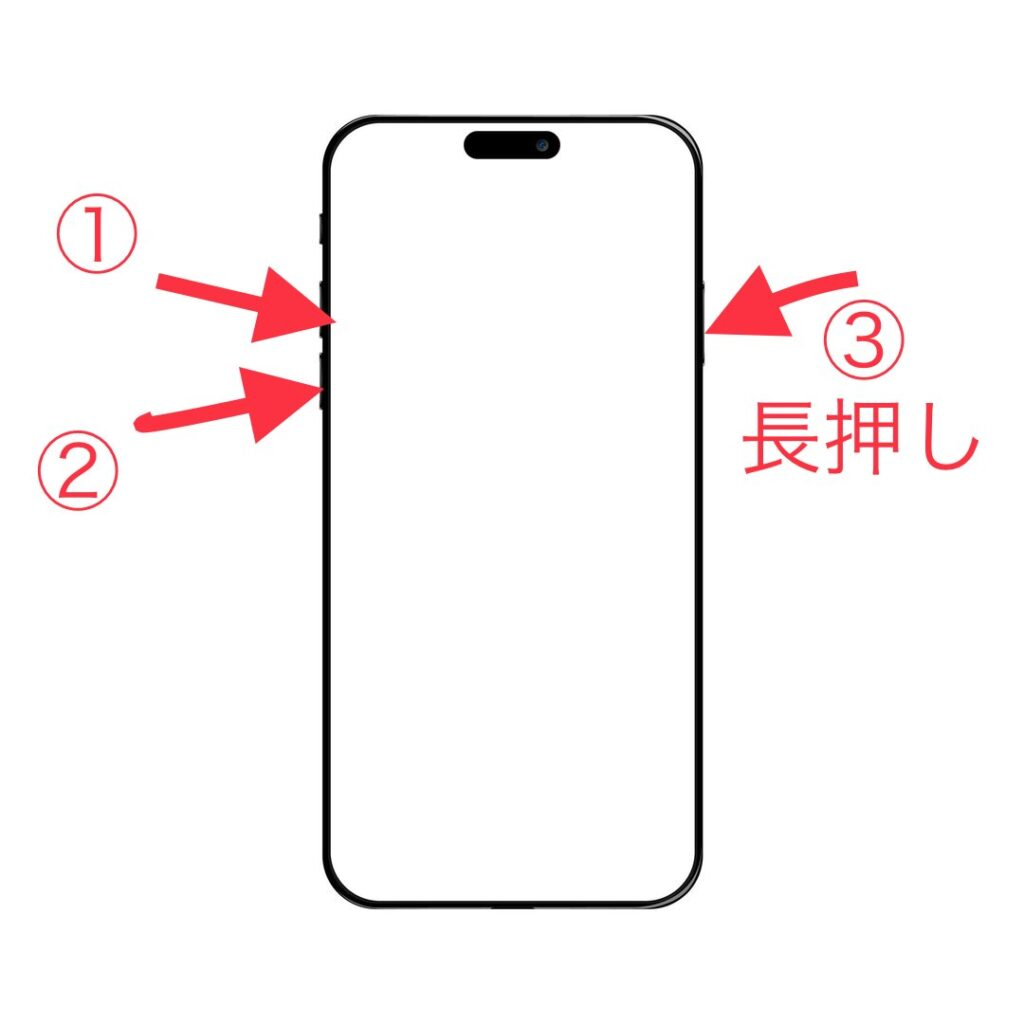
iPhone 7の場合
iPhone7の強制再起動方法です。
音量ボタン(下)とスリーブボタンを同時に長押しする(Appleマークが表示されるまで)
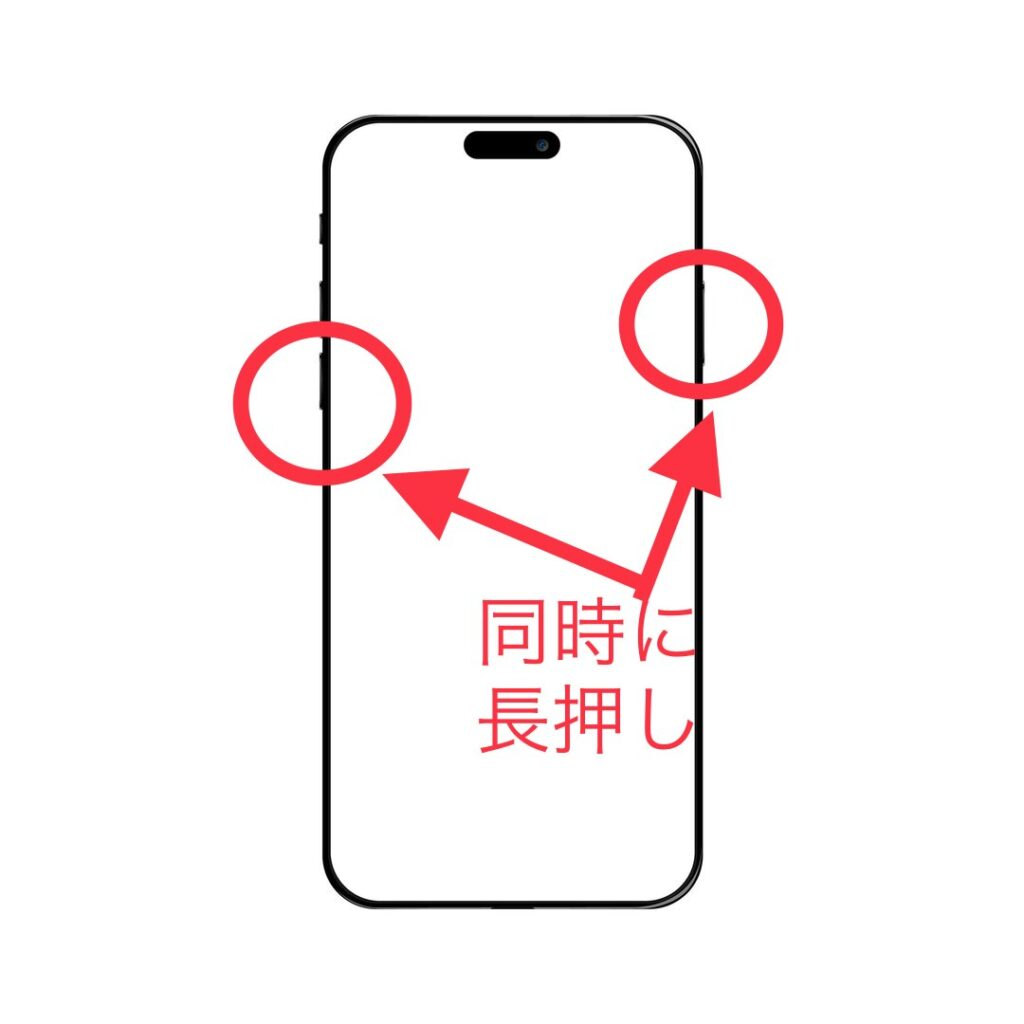
iPhone 6s、iPhone (第1世代)の場合
iPhone 6s、iPhone (第1世代)の強制再起動方法です。
スリーブボタンとホームボタンを同時に長押しする(Appleマークが表示されるまで)

強制再起動はアプリやiPhoneのシステムを段階を踏まずに電源OFFの状態にしてしまいます。
しかし、この機能は、データやアプリが破損してしまうこともあります。そんなときのためにもしっかりとバックアップをとっておきましょう。
着信画面から
リンゴループ状態のiPhoneに電話をかけることで解消する可能性があります。
電話の着信画面が表示→ホームボタンを押す
簡単にできるため、試す価値はあると思います!
SIMカードを抜いてiPhoneを起動
SIMカードを抜いてiPhoneを起動することで、症状が改善する可能性があります。
これで解消する場合は、リンゴループの原因はSIMカードの故障である可能性が高いことが考えられます。
パソコンのリカバリーモードを使用してみる
リカバリーモードを使用することで改善することもあるようです。
1.iPhoneとパソコンをケーブルで接続する
2.画面上部のデバイスボタンをクリックする
3.設定から、「概要」を選択する
4.「復元」を選択する
DCUモードで初期状態にする
DCUモードで初期状態にすることで、改善するかもしれません。
DCUモードの方法は、機種によって違うため、それぞれ解説していきます。
1.ケーブルでiPhoneとパソコンを接続する
2.音量ボタン(上)を押す→すぐに離す
3.音量ボタン(下)を押す→すぐに離す
4.電源ボタンを長押し
5.画面が暗くなったら、電源ボタンはそのまま、音量ボタン(下)を長押し
6.音量ボタン(下)はそのまま、電源ボタンのみ離す
7.パソコンの指示に従って操作する
1.ケーブルでiPhoneとパソコンを接続する
2.電源ボタンと音量ボタン(下)を同時に長押し
3.ホームボタンはそのまま、電源ボタンのみ離す
4.パソコン画面にiTunesのメッセージの表示があった後、電源ボタンを離す
1.ケーブルでiPhoneとパソコンを接続する
2.電源ボタンとホームボタンを長押し
3.ホームボタンはそのまま、電源ボタンのみ離す
4.パソコン画面にiTunesのメッセージの表示があった後、ホームボタンを離す
これで、リンゴループが解消する可能性がありますが、この操作はデータを初期状態にしてしまいます。
そのため、バックアップをとっておくことをおすすめします。
修理について
修理の依頼が可能な業者は、
・正規店
・非正規店
に分かれています。
・修理料金が一律である
・「AppleCare+」などの保証が利用できる
・技術がある
・本体交換が可能
・データはそのままで修理が出来る
・店舗が多く、修理に出しやすい
・修理価格が安く、修理時間が早い
それぞれ、このようなメリットがあります。
どんな業者を選ぶ?ポイントを解説!
とはいっても修理業者の中で、どこを選べばよいかわからない…といった方も多いと思います。
・法令を守っているか
・技術力は確かか
・パーツの品質は良いか
・ホームページなどの価格と実際の価格に差異がないか
・修理実績はあるか
・修理保証はあるか
口コミなどを利用し、より良い修理業者に修理を依頼しましょう。
iPhoneの修理は、お近くのSmaPlaもご利用ください!!
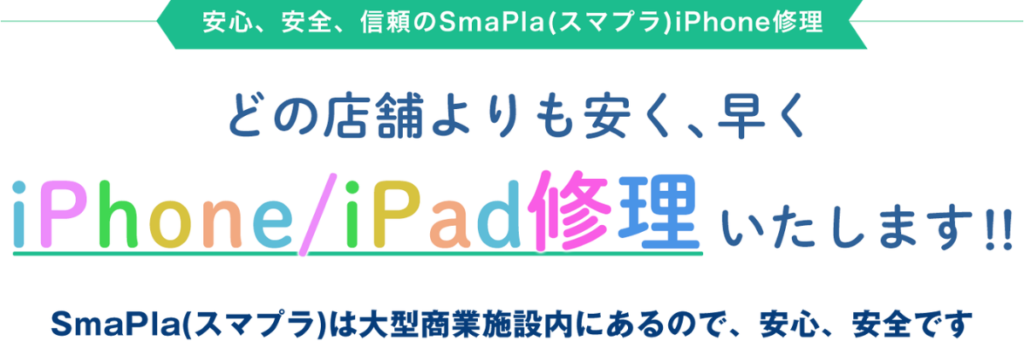
バックアップにおすすめのアプリを紹介!

Yahoo!かんたんバックアップ
このアプリは、機械が苦手な方でも簡単にバックアップがとれるアプリです。
- アプリを開くだけでバックアップがとれる
- 必要なデータを選択するだけで、データの復元が可能
- Yahoo!プレミアム会員は、容量に制限がない
といった特徴があります。iPhone初心者や、お年寄りの方にもおすすめです。
Dropbox
次は、「Dropbox」というアプリです。
このアプリの特徴としては、
- 多くのデバイスに対応している
- 30日以内であれば、ファイルの復元が可能
- パスワードでデータにロックをかけて、安全に保管できる
という点があります。
このアプリを使えば、「データをうっかり削除してしまった…」なんてこともないでしょう!
JSバックアップ
最後は、「JSバックアップ」というアプリです。
このアプリは、
- 複数のデバイスのデータを一括で管理できる
- データを保存できる対象物が多く選択の幅が広い
- 星4以上を獲得しており、支持者も多いため、安心してダウンロードできる
といった特徴があります。
iPhoneやタブレット、パソコンなどのデータをひとまとめにしておくと、とっても便利ですよね!
まとめ
ここまで、iPhoneのリンゴループについて解説してきましたが、いかがでしたでしょうか。
本記事の対処法をしっかりと覚えておき、突然リンゴループになってしまった時も焦らずに対応しましょう。
まとめとしては、
- リンゴループは、直ってもまた症状が出る可能性があるため、バックアップを取っておくことが大切。
- 突然のリンゴループにも対応できるよう、対処法を知っておこう!
- アプリを使用して、楽にバックアップをとろう!
最後までお読みいただき、ありがとうございました。

